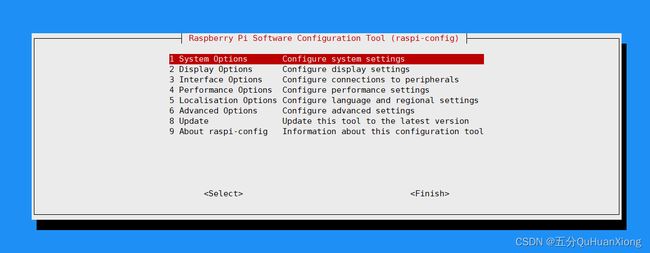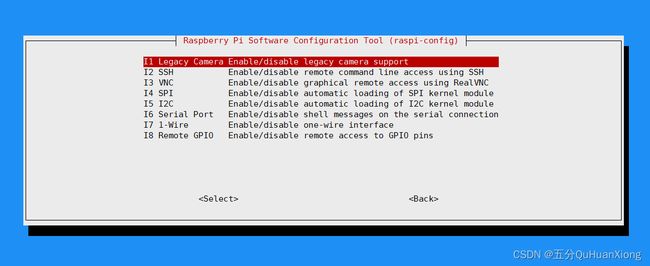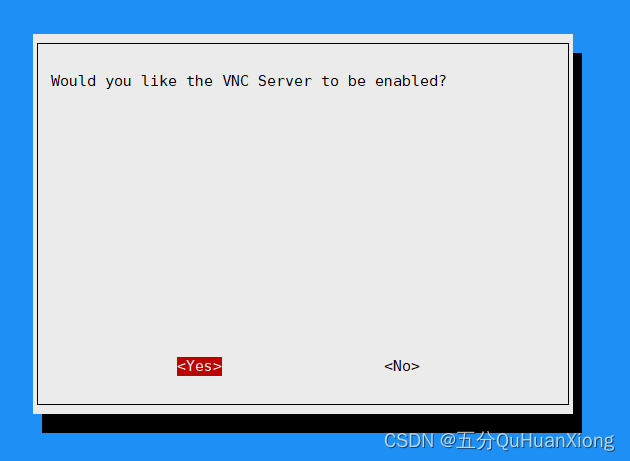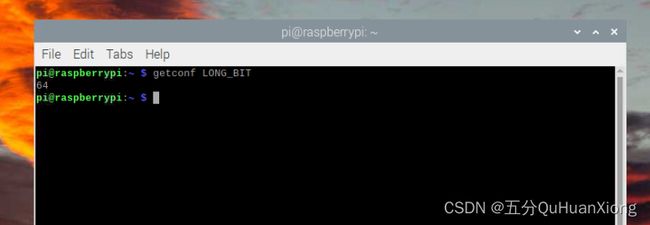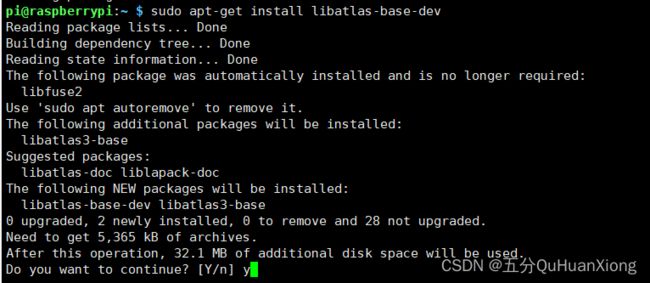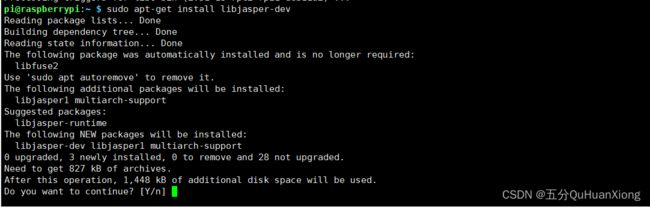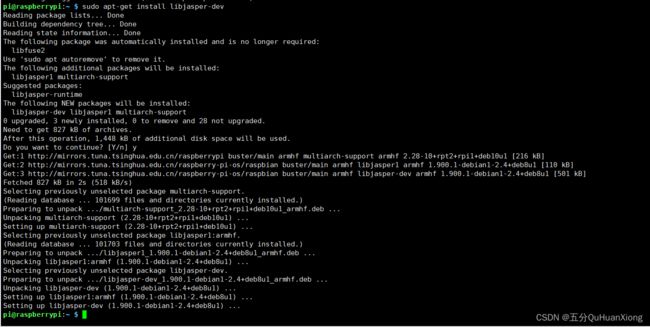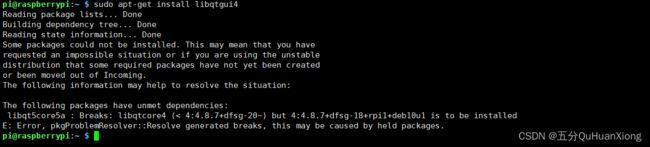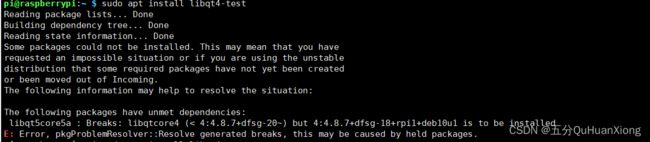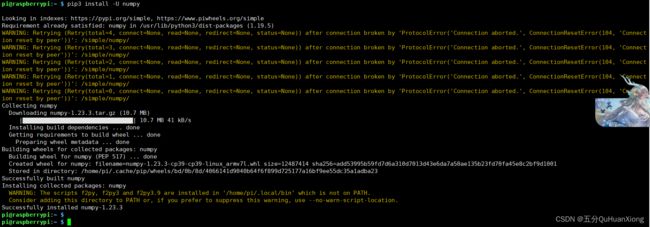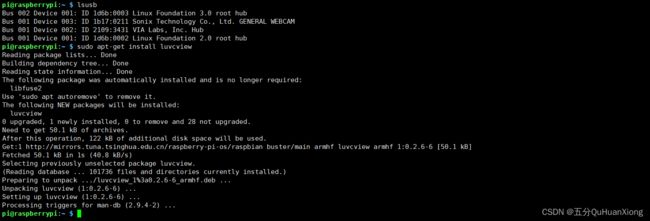树莓派32位系统安装OpenCv
①连接VNC远程桌面
用Xshell连接树莓派之后 输入命令 然后回车
sudo raspi-config选择第三个 Interface Options 回车
选择 VNC 选择YES 回车
然后重启即可
② 输入命令 查看自己系统位数
getconf LONG_BIT
输入命令查看Python版本
python紧接着上一步 Ctrl + Z 之后输入sudo nano /etc/apt/sources.list 回车 开始进行换源!
sudo nano /etc/apt/sources.list- 修改 sources.list 文件,删除其中的所有内容,用以下内容取代(Ctrl + X 保存文件,Y, Enter 确定)
deb http://mirrors.tuna.tsinghua.edu.cn/raspberry-pi-os/raspbian/ buster main non-free contrib rpi
deb-src http://mirrors.tuna.tsinghua.edu.cn/raspberry-pi-os/raspbian/ buster main non-free contrib rpi
输入命令 sudo nano /etc/apt/sources.list.d/raspi.list 修改 raspi.list 文件,用以下内容替换
sudo nano /etc/apt/sources.list.d/raspi.listdeb http://mirrors.tuna.tsinghua.edu.cn/raspberrypi/ buster main ui保存退出!
输入命令 sudo apt-get update 检查更新!!!!
sudo apt-get update
输入下面命令然后回车安装依赖! 弹出下面样子输入 y 再回车!
sudo apt-get install libatlas-base-dev
完成后如下图!
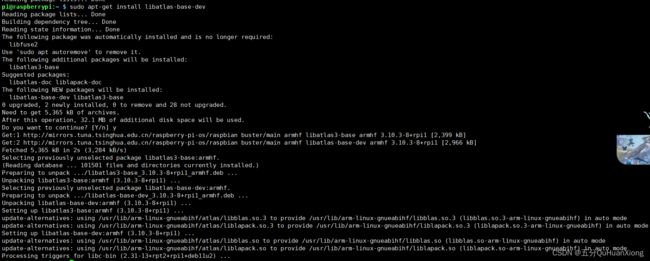 接着执行命令 sudo apt-get install libjasper-dev 回车后 输入y 再回车!
接着执行命令 sudo apt-get install libjasper-dev 回车后 输入y 再回车!
sudo apt-get install libjasper-dev完成后如下图!
接着执行 sudo apt-get install libqtgui4 回车之后跟我一样即可!!不影响使用不用管这个错误!
sudo apt-get install libqtgui4
接着执行sudo apt-get install python3-pyqt5 回车之后跟我一样即可!不影响使用不用管这个错误!
sudo apt-get install python3-pyqt5接着执行 sudo apt install libqt4-test 回车之后跟我一样即可!不影响使用不用管这个错误!
sudo apt install libqt4-test在 LX_终端 输入下面的代码来查看自己Linux的架构
uname -a
进入 下面网址 安装 whl 包
https://piwheels.org/project/opencv-python/#install下载后传到树莓派上去!!
然后输入 pip install opencv 这时候我们输入到大概下图这样子,因为 OpenCv 版本号长又容易出错,所以这里直接按一下 Tab 键,让电脑自动补全即可,完成后如下面
输入命令python
输入import numpy
输入numpy.__version__
此时返回numpy版本号
输入import cv2
输入cv2.__version__
此时返回cv2版本号
出现这样不要慌 Ctrl + Z 输入 pip3 install -U numpy 更新
pip3 install -U numpy
接下来在插入USB摄像头前后都输入lsusb以便于观察是否有设备接入
输入命令sudo apt-get install luvcview安装luvcview
输入命令luvcview -s 1080x720//以1080*720表示采集的分辨率
这个时候我们就可以看到摄像头采集的实时画面了
完结!!!!!
有问题直接评论或者私信 我都 会 回 !!!!!